“Inicio de Sesión”
Para ingresar a su cuenta debe utilizar el correo y contraseña indicados en el formulario de registro. (Ver Fig. 2)
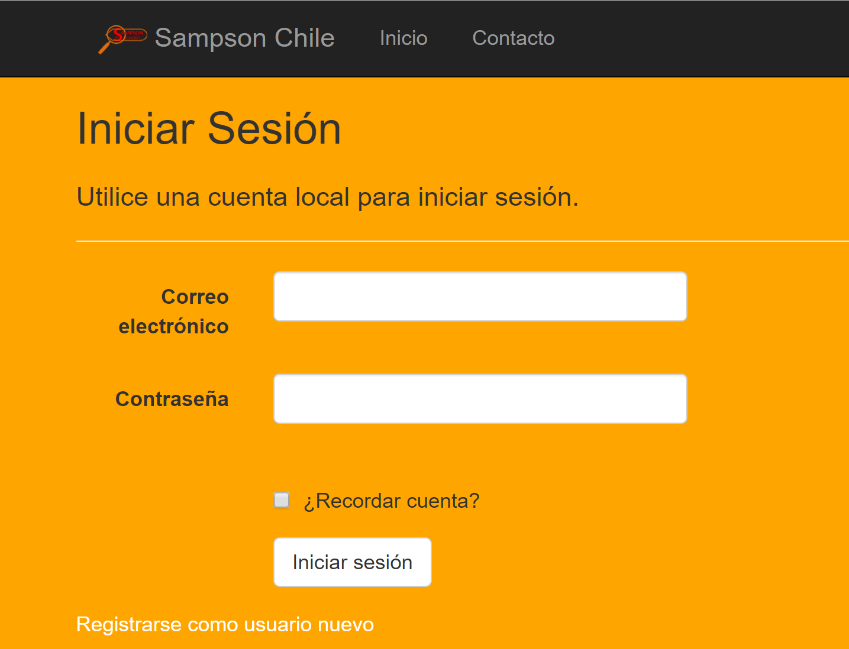
Figura 2 - Inicio de Sesión.
Una vez dentro de su cuenta, se le solicitará el ingreso de datos de la empresa, facturación y representante. (Ver Fig. 3)
NOTA: Esta información se ingresa una única vez. Luego de registrar los datos de la empresa no habrá necesidad de registrarlos cuando inicie nuevamente su sesión. En caso de haber un error en los datos, podrá editarlos en el módulo “Mi Cuenta”.
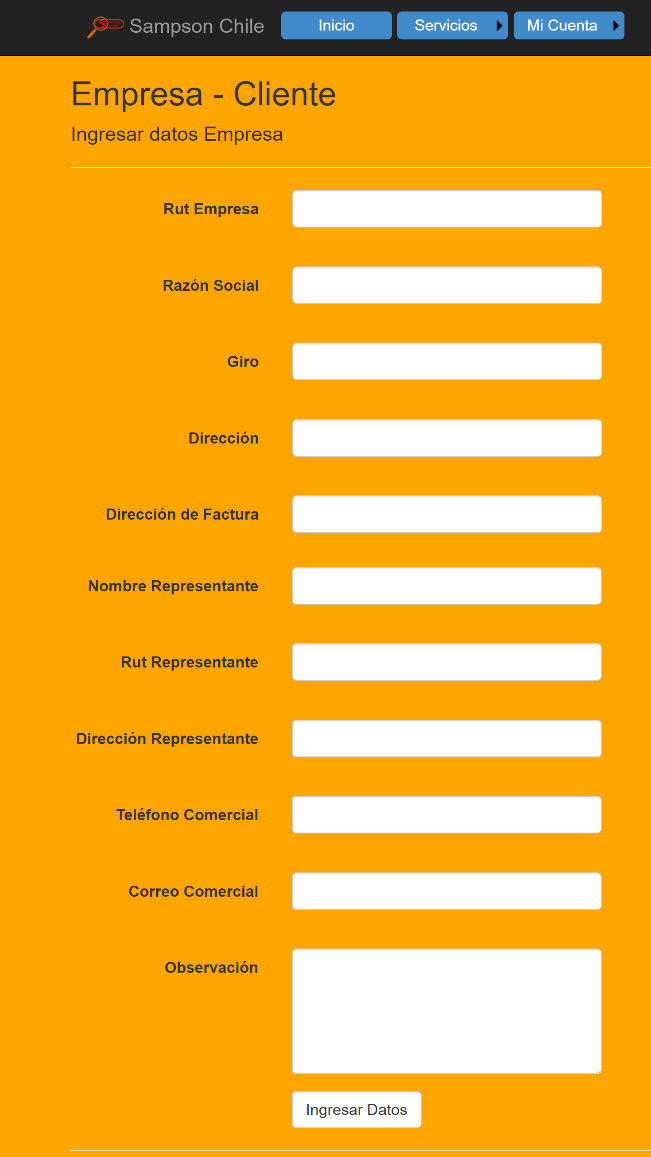
Figura 3 – Formulario datos de Empresa.
Al finalizar el registro de los datos, ya podrá hacer uso de su cuenta, donde podrá solicitar los servicios que requiera, como también podrá revisar el estado en el que se encuentran sus solicitudes.